如何清除电脑缓存,小编告诉你电脑垃圾如何清除
分类:windows7教程 发布时间:2018-03-30 09:21:11
平日使用电脑进行文件操作时,总会产生临时文件存储在电脑的临时文件夹temp中,既耗费了系统资源,有影响电脑开机运行速度。如何清除这些电脑临时文件?下面,小编就来大家聊聊电脑垃圾清理的操作方法了。
电脑在长时间的使用过程中会积累较多的缓存垃圾,这些缓存无疑大大占有了电脑的存储空间,从而影响电脑的使用,很多的用户都会选择和使用第三方软件进行清理,其实往往清理不彻底导致的,下面,小编就拉跟大家讲解清除电脑垃圾的操作方法。
电脑垃圾如何清除
1、输入%temp%命令法。
%temp%是系统的环境变量,对应的是C:Documentsand SettingsAdministratorLocal SettingsTemp文件夹,运行%temp%,就会打开这个文件夹。那里是安装软件等工作时留下来的临时文件,是没用的垃圾文件,可以全删掉。
点左下角的“开始”--“运行”,输入“%temp%”(引号内的)。点“确定”即出现C盘中的垃圾文件,然后全选并删除。(不会影响系统)
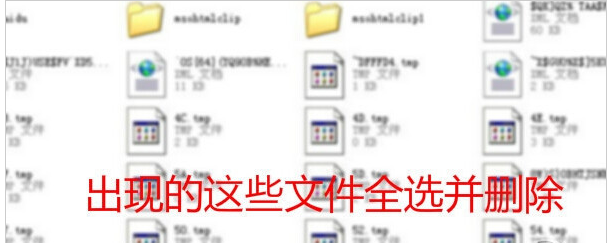
电脑垃圾系统软件图解1
如不能全删,一个一个删(粉碎)。还是删除不了的,暂且不管它。
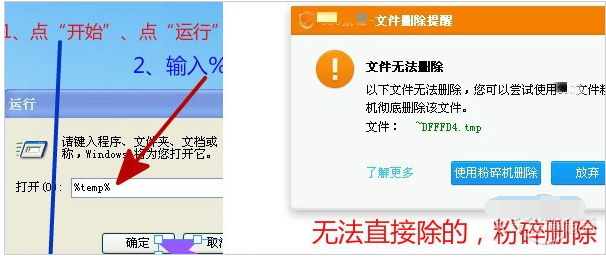
电脑系统软件图解2
2、磁盘清理法。
点击“开始→运行”,在“运行”中输入:“cleanmgr /SAGERUN:99” ,这时系统会执行清理磁盘工具的“特别模式”。后回车,即可快速执行系统垃圾文件清理,并依次弹出多个对话框。

电脑垃圾系统软件图解3
如果想选择性清理,则在运行对话框中输入:“cleanmgr /sageset:99”后回车,就会出现很多清理选择,选择需要清理的文件。
3、运行cookies命令法。
打开电脑左下角的开始,进入运行,输入cookies,点确定。将弹框中的文件全部拉黑删除。
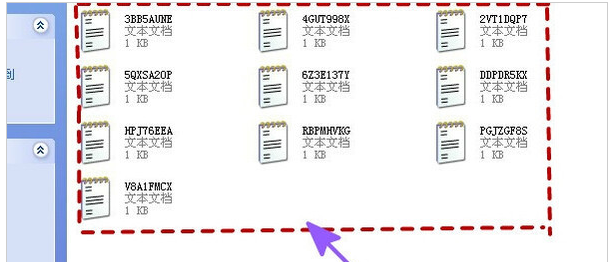
电脑系统软件图解4
清理cookies还可保护你的隐私,防止泄密。但使用这种方法应注意:你在网站留下的信息会被清除。
4、检查事件查看器法。
点开始,找控制面板。打开后,找“性能与维护”、找“管理工具”找到事件查看器。双击左键点开,在对话框中将鼠标放到应用程序上,看看你的有多少个事件,将无用的清除。再把鼠标下拉到系统,在查看你的系统里有多少个无用的事件,也按上面的方法清除。

电脑垃圾系统软件图解5
以上就是清除电脑缓存的操作步骤。






 立即下载
立即下载










 魔法猪一健重装系统win10
魔法猪一健重装系统win10
 装机吧重装系统win10
装机吧重装系统win10
 系统之家一键重装
系统之家一键重装
 小白重装win10
小白重装win10
 杜特门窗管家 v1.2.31 官方版 - 专业的门窗管理工具,提升您的家居安全
杜特门窗管家 v1.2.31 官方版 - 专业的门窗管理工具,提升您的家居安全 免费下载DreamPlan(房屋设计软件) v6.80,打造梦想家园
免费下载DreamPlan(房屋设计软件) v6.80,打造梦想家园 全新升级!门窗天使 v2021官方版,保护您的家居安全
全新升级!门窗天使 v2021官方版,保护您的家居安全 创想3D家居设计 v2.0.0全新升级版,打造您的梦想家居
创想3D家居设计 v2.0.0全新升级版,打造您的梦想家居 全新升级!三维家3D云设计软件v2.2.0,打造您的梦想家园!
全新升级!三维家3D云设计软件v2.2.0,打造您的梦想家园! 全新升级!Sweet Home 3D官方版v7.0.2,打造梦想家园的室内装潢设计软件
全新升级!Sweet Home 3D官方版v7.0.2,打造梦想家园的室内装潢设计软件 优化后的标题
优化后的标题 最新版躺平设
最新版躺平设 每平每屋设计
每平每屋设计 [pCon planne
[pCon planne Ehome室内设
Ehome室内设 家居设计软件
家居设计软件 微信公众号
微信公众号

 抖音号
抖音号

 联系我们
联系我们
 常见问题
常见问题



